1、图像类型转换
1)vtkImageCast
图像数据类型转换在数字图像处理中会频繁用到。一些常用的图像算子(例如梯度算子)在计算时出于精度的考虑,会将结果存储为float或double类型,但在图像显示时,一般要求图像为 unsigned char 类型,这时就需要对数据类型进行转换。VTK 中最简单的类型转换 Filter就是 vtkmageCast,其使用方法如下:
cs
vtkImageCast imageCast = vtkImageCast.New();
imageCast.SetInputConnection(reader.GetOutputPort());
imageCast.SetOutputScalarTypeToFloat();
imageCast.Update();只需要把 SetOutputScalarTypeToxxX()设置成相应的输出类型即可。另外,该类中还有一个变量 ClampOverflow,用来标识是否需要截断数据。默认情况下,该变量值为0。当设置其值为1时,输出的像素值不能超过输出类型的最大值,超过时自动截断至最大值。该类在进行类型转换时,只是将数据进行强制转换,而没有进行比例的缩放,因此使用比较受限制,VTK中也不推荐使用该类。例如一幅 double 类型的图像,其数值范围为[-1,1],如果需要将图像转换为 unsigned char 类,则无法使用该 Filter 进行转换。这时就需要用到 vklmageShifScale。
2)vtkImageShiftScale
指定偏移和比例参数来对输入图像数据进行操作,例如一幅double 类型的图像,其数值范围为[-1,1],如果将其转换为 unsigned char 类型,需要设置 shif值为+1,比例系数设置为 127.5,那么输入数据-1映射为(-1+1)x127.5=0,而+1 则会映射为(+1+1)x127.5=255。对应代码如下:
cs
vtkImageShiftScale imageShiftScale = vtkImageShiftScale.New();
imageShiftScale.SetInputConnection(reader.GetOutputPort());
imageShiftScale.SetOutputScalarTypeToUnsignedChar();
imageShiftScale.SetShift(1);
imageShiftScale.SetScale(127.5);
imageShiftScale.Update();SetShift()函数,用于设置偏移量 Shift
SetScale()函数,用于设置放缩值Scale,如果源图像的像素值为Val,那么输出值为(Val+shif)xScale。
SetOutputScalarTypeToUnsignedChar()用于设置输出类型为 unsigned char,当然,该类也提供了其他输出类型的设置函数。
该类中也有一个变量ClampOverfow,当其值为1时,如果输出值超过输出类型的最大值时,则自动截断。例如,输出类型为 unsigned char,数值范围为 0~255,当输出像素值为 257时,该类会自动截断取值为 255。默认情况下,变量 ClampOverflow 的值为 0,此时,当输出值为 257,输出类型为 unsigned char 时,该类不会将其截断,而是会产生溢出,最后取值为2。
2、图像颜色映射
1)图像灰度映射
vtkImageLuminance 负责将一个RGB 彩色图像转换为一个单组分的灰度图像。映射公
式为:
Luminance=0.3xR+0.59xG+0.11xB
R为输入图像的第一组分(红色),G为第二组分(绿色),B为第三组分(蓝色)。
这个公式用于计算一个RGB颜色的亮度。该类的使用也比较简单,用户无须设置参数。
cs
private void TestColor2Gray()
{
vtkBMPReader reader = vtkBMPReader.New();
reader.SetFileName("F:\\code\\VTK\\TestActiViz\\bin\\Debug\\data\\lena.bmp");
reader.Update();
vtkImageLuminance luminance = vtkImageLuminance.New();
luminance.SetInputData(reader.GetOutput());
luminance.Update();
vtkImageActor orgActor = vtkImageActor.New();
orgActor.SetInputData(reader.GetOutput());
vtkImageActor actor = vtkImageActor.New();
actor.SetInputData(luminance.GetOutput());
vtkRenderer orgRenderer = vtkRenderer.New();
orgRenderer.AddActor(orgActor);
orgRenderer.SetViewport(0.0, 0.0, 0.5, 1.0);
orgRenderer.ResetCamera();
orgRenderer.SetBackground(1, 1, 1);
vtkRenderer renderer = vtkRenderer.New();
renderer.SetViewport(0.5, 0.0, 1.0, 1.0);
renderer.AddActor(actor);
renderer.ResetCamera();
renderer.SetBackground(1, 1, 1);
vtkRenderWindow renderWindow = renderWindowControl.RenderWindow;
renderWindow.AddRenderer(orgRenderer);
renderWindow.AddRenderer(renderer);
renderWindow.Render();
}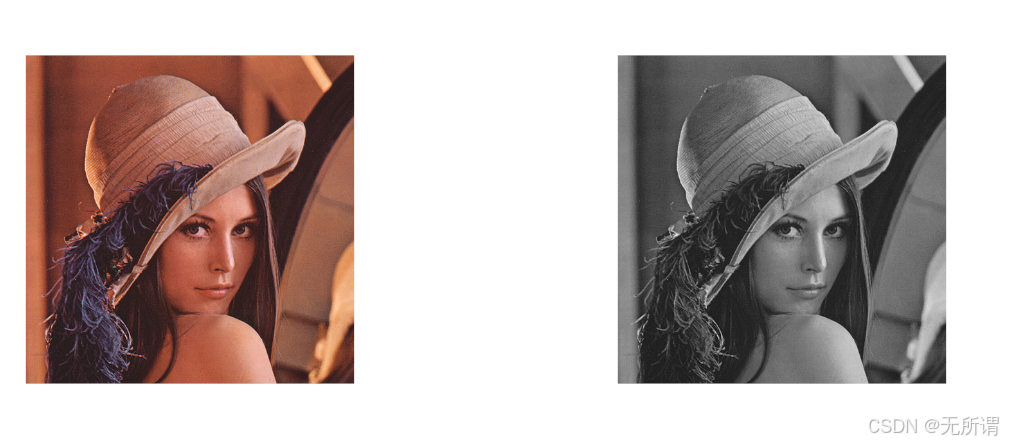
2)提取颜色组分
VTK 中利用 vtkImageExtractComponents 可以方便地提取彩色图像的各个颜色组分。使用该类时只需要设置要提取的组分序号即可。
cs
private void TestExtractComponets()
{
vtkBMPReader reader = vtkBMPReader.New();
reader.SetFileName("F:\\code\\VTK\\TestActiViz\\bin\\Debug\\data\\lena.bmp");
reader.Update();
//提取红色对应灰度图像
vtkImageExtractComponents extractRed = vtkImageExtractComponents.New();
extractRed.SetInputData(reader.GetOutput());
extractRed.SetComponents(0);
extractRed.Update();
//提取绿色对应灰度图像
vtkImageExtractComponents extractGreen = vtkImageExtractComponents.New();
extractGreen.SetInputData(reader.GetOutput());
extractGreen.SetComponents(1);
extractGreen.Update();
//提取蓝色对应灰度图像
vtkImageExtractComponents extractBlue = vtkImageExtractComponents.New();
extractBlue.SetInputData(reader.GetOutput());
extractBlue.SetComponents(2);
extractBlue.Update();
vtkImageActor orgActor = vtkImageActor.New();
orgActor.SetInputData(reader.GetOutput());
vtkImageActor redActor = vtkImageActor.New();
redActor.SetInputData(extractRed.GetOutput());
vtkImageActor greenActor = vtkImageActor.New();
greenActor.SetInputData(extractGreen.GetOutput());
vtkImageActor blueActor = vtkImageActor.New();
blueActor.SetInputData(extractBlue.GetOutput());
vtkRenderer orgRenderer = vtkRenderer.New();
orgRenderer.AddActor(orgActor);
orgRenderer.SetViewport(0.0, 0.0, 0.25, 1.0);
orgRenderer.ResetCamera();
orgRenderer.SetBackground(1, 1, 1);
vtkRenderer renderer = vtkRenderer.New();
renderer.SetViewport(0.25, 0.0, 0.5, 1.0);
renderer.AddActor(redActor);
renderer.ResetCamera();
renderer.SetBackground(1, 1, 1);
vtkRenderer renderer2 = vtkRenderer.New();
renderer2.SetViewport(0.5, 0.0, 0.75, 1.0);
renderer2.AddActor(greenActor);
renderer2.ResetCamera();
renderer2.SetBackground(1, 1, 1);
vtkRenderer renderer3 = vtkRenderer.New();
renderer3.SetViewport(0.75, 0.0, 1, 1.0);
renderer3.AddActor(blueActor);
renderer3.ResetCamera();
renderer3.SetBackground(1, 1, 1);
vtkRenderWindow renderWindow = renderWindowControl.RenderWindow;
renderWindow.AddRenderer(orgRenderer);
renderWindow.AddRenderer(renderer);
renderWindow.AddRenderer(renderer2);
renderWindow.AddRenderer(renderer3);
renderWindow.Render();
}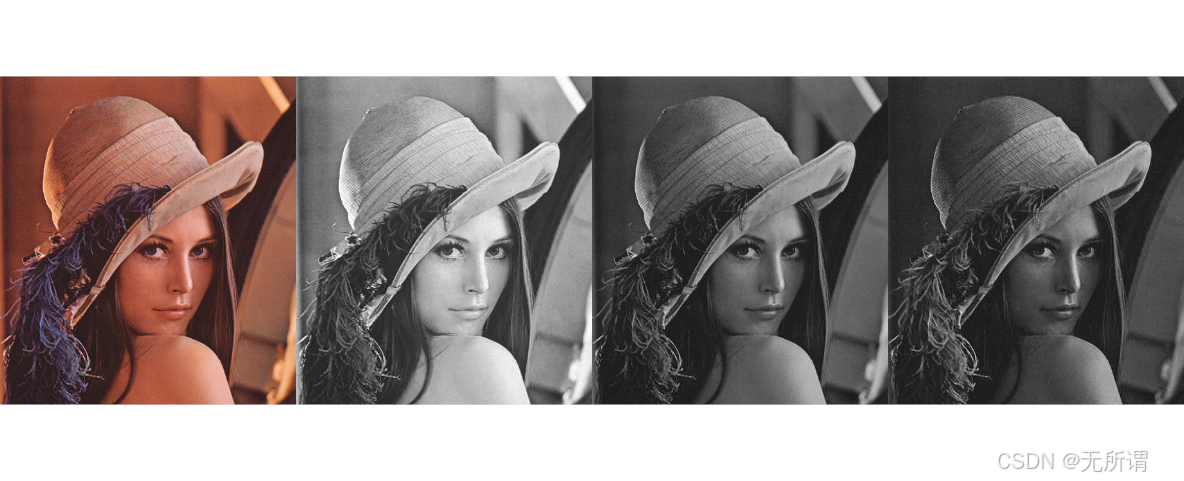
代码中定义了三个 vtkImageExtractComponents 对象,分别用来提取红、绿和蓝色组分图像,函数 SetComponents()用来设置要提取的组分号,红、绿、蓝三色分别对应0、1和2。设置完毕,执行Update()即可得到各个组分的数据。其输出为vtkImageData,每一个颜色组分数据即是一个灰度图像。
3)图像彩色映射
图像彩色映射的原理是:先生成一个颜色查找表,然后根据图像像素的一个标量值在颜色查找表中查找对应的颜色,并用新颜色值替代原来的像素值。VTK中以vkImageMapToColors 实现图像彩色映射,以 vkookUpTable 生成颜色查找表。
cs
private void TestGray2Color()
{
vtkJPEGReader reader = vtkJPEGReader.New();
reader.SetFileName("F:\\code\\VTK\\TestActiViz\\bin\\Debug\\data\\lena-gray.jpg");
reader.Update();
vtkLookupTable colorTable = vtkLookupTable.New();
colorTable.SetRange(0, 255);
colorTable.SetHueRange(0.1, 0.5);
colorTable.SetValueRange(0.6, 1);
colorTable.Build();
vtkImageMapToColors colorMap = vtkImageMapToColors.New();
colorMap.SetInputData(reader.GetOutput());
colorMap.SetLookupTable(colorTable);
colorMap.Update();
vtkImageActor orgActor = vtkImageActor.New();
orgActor.SetInputData(reader.GetOutput());
vtkImageActor redActor = vtkImageActor.New();
redActor.SetInputData(colorMap.GetOutput());
vtkRenderer orgRenderer = vtkRenderer.New();
orgRenderer.AddActor(orgActor);
orgRenderer.SetViewport(0.0, 0.0, 0.5, 1.0);
orgRenderer.ResetCamera();
orgRenderer.SetBackground(1, 1, 1);
vtkRenderer renderer = vtkRenderer.New();
renderer.SetViewport(0.5, 0.0, 1, 1.0);
renderer.AddActor(redActor);
renderer.ResetCamera();
renderer.SetBackground(1, 1, 0.8);
vtkRenderWindow renderWindow = renderWindowControl.RenderWindow;
renderWindow.AddRenderer(orgRenderer);
renderWindow.AddRenderer(renderer);
renderWindow.Render();
}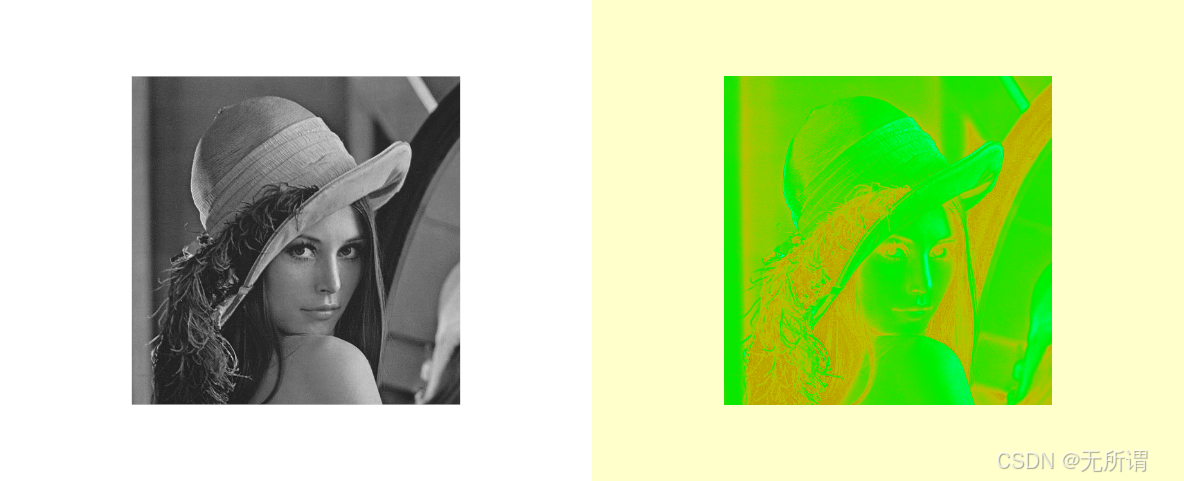
示例先读取了一幅灰度图像,然后生成 vtkLookUpTable 颜色查找表。
构造颜色查找表有两种方法:一种是直接添加颜色;另一种是设置HSV颜色空间变化范围,然后自动生成颜色表。这里采用的是第二种方法,
SetRange()设置要映射的标量数据的范围:
SetHueRange()设置HSV 颜色空间的 Hue 值范围,最大范围为[0,1];
SetValueRange()设置 HSV 颜色空间的 Value 范围,最大范围为[0,1]:
设置完后,调用 Build()来生成颜色査找表。接着定义 vkImageMapToColors 对象,vtkImageMapToColors::SetLookupTable()设置相应的颜色查找表,执行 Update()后,其输出为一幅彩色图像。
4)颜色合成
VTK也支持将多个灰度图像合并成一个彩色图像。VTK 中的 vtkImageAppendComponents 类可用来合成彩色图像,其输入需要提供三个灰度图像。
cs
private void TestColorAppend()
{
vtkImageCanvasSource2D red = vtkImageCanvasSource2D.New();
red.SetScalarTypeToUnsignedChar();
red.SetNumberOfScalarComponents(1);
red.SetExtent(0, 100, 0, 100, 0, 0);
red.SetDrawColor(0, 0, 0, 0);
red.FillBox(0, 100, 0, 100);
red.SetDrawColor(255, 0, 0, 0);
red.FillBox(20, 40, 20, 40);
red.Update();
vtkImageCanvasSource2D green = vtkImageCanvasSource2D.New();
green.SetScalarTypeToUnsignedChar();
green.SetNumberOfScalarComponents(1);
green.SetExtent(0, 100, 0, 100, 0, 0);
green.SetDrawColor(0, 0, 0, 0);
green.FillBox(0, 100, 0, 100);
green.SetDrawColor(255, 0, 0, 0);
green.FillBox(30, 50, 30, 50);
green.Update();
vtkImageCanvasSource2D blue = vtkImageCanvasSource2D.New();
blue.SetScalarTypeToUnsignedChar();
blue.SetNumberOfScalarComponents(1);
blue.SetExtent(0, 100, 0, 100, 0, 0);
blue.SetDrawColor(0, 0, 0, 0);
blue.FillBox(0, 100, 0, 100);
blue.SetDrawColor(255, 0, 0, 0);
blue.FillBox(40, 60, 40, 60);
blue.Update();
vtkImageAppendComponents components = vtkImageAppendComponents.New();
components.SetInputData(0, red.GetOutput());
components.AddInputData(0, green.GetOutput());
components.AddInputData(0, blue.GetOutput());
components.Update();
vtkImageActor redActor = vtkImageActor.New();
redActor.SetInputData(red.GetOutput());
vtkImageActor greenActor = vtkImageActor.New();
greenActor.SetInputData(green.GetOutput());
vtkImageActor blueActor = vtkImageActor.New();
blueActor.SetInputData(blue.GetOutput());
vtkImageActor combinedActor = vtkImageActor.New();
combinedActor.SetInputData(components.GetOutput());
vtkRenderer redRenderer = vtkRenderer.New();
redRenderer.AddActor(redActor);
redRenderer.SetViewport(0.0, 0.0, 0.25, 1.0);
redRenderer.ResetCamera();
redRenderer.SetBackground(1, 1, 1);
vtkRenderer greenRenderer = vtkRenderer.New();
greenRenderer.AddActor(greenActor);
greenRenderer.SetViewport(0.25, 0.0, 0.5, 1.0);
greenRenderer.ResetCamera();
greenRenderer.SetBackground(1, 1, 1);
vtkRenderer blueRenderer = vtkRenderer.New();
blueRenderer.AddActor(blueActor);
blueRenderer.SetViewport(0.5, 0.0, 0.75, 1.0);
blueRenderer.ResetCamera();
blueRenderer.SetBackground(1, 1, 1);
vtkRenderer CombinedRenderer = vtkRenderer.New();
CombinedRenderer.SetViewport(0.75, 0.0, 1, 1.0);
CombinedRenderer.AddActor(combinedActor);
CombinedRenderer.ResetCamera();
CombinedRenderer.SetBackground(1, 1, 0.8);
vtkRenderWindow renderWindow = renderWindowControl.RenderWindow;
renderWindow.AddRenderer(redRenderer);
renderWindow.AddRenderer(greenRenderer);
renderWindow.AddRenderer(blueRenderer);
renderWindow.AddRenderer(CombinedRenderer);
renderWindow.Render();
}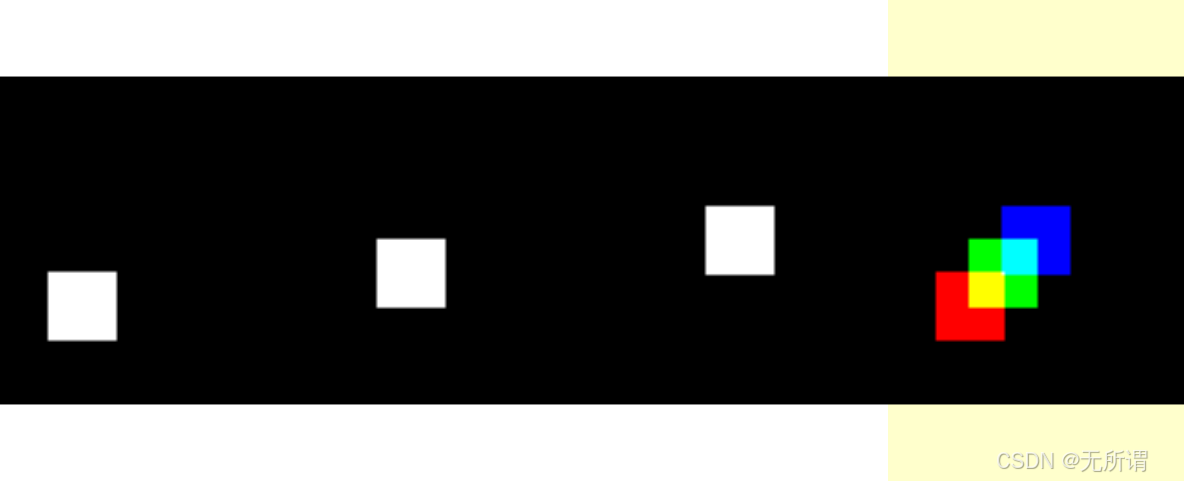
先利用 vtkImageCanvasSource2D定义了三个二值图像,每个图像中绘制了一个白色矩形,并且三个矩形有部分重叠;然后定义vkImageAppendComponents对象,并将三个图像设置为 vtkImageAppendComponents 对象的输入来合成图像。合成的效果为三个图像中对应的三个像素点的像素值合成一个RGB 像素值,如三个图像中第100个像素的像素值分别为255、0和 0,那么该点在输出图像中的像素值为(255.0.0),显示为红色。